Jūsų „iPhone“ atsitiktinai pypteli ir jūs nežinote, kodėl. Tai gali skambėti net garsiai kaip priešgaisrinė signalizacija! Šiame straipsnyje aš paaiškinsiu kodėl jūsų „iPhone“ pypteli ir parodyti tau kaip visam laikui išspręsti šią problemą .
Kodėl mano „iPhone“ pypteli?
Daug laiko „iPhone“ pypsi dėl vienos iš dviejų priežasčių:
- Nesąžiningi pranešimai skleidžia pyptelėjimą.
- Skelbime leidžiamas mp3 failas, kurį girdite per „iPhone“ garsiakalbį. Skelbimas greičiausiai rodomas iš programos, kurią atidarėte „iPhone“, arba iš tinklalapio, kurį žiūrėjote programoje „Safari“.
Žemiau pateiktas nuoseklus vadovas padės diagnozuoti ir išspręsti tikrąją priežastį, kodėl „iPhone“ toliau pypsi!
Ką daryti, kai „iPhone“ pypteli
Patikrinkite pranešimų nustatymus
Programas galima sukonfigūruoti taip, kad būtų įjungti garsai, bet išjungiami įspėjimai ekrane. Atviras Nustatymai ir palieskite Pranešimai . Dalyje Pranešimų stilius pamatysite visų „iPhone“ programų, galinčių siųsti pranešimus, sąrašą.

Ieškokite programų, kuriose sakoma tik „Garsai“ arba „Garsai, ženkleliai“. Tai programos, skleidžiančios garsus, bet neturinčios įspėjimų ekrane. Programos, sakančios, kad reklamjuostės yra tos, kurios rodo pranešimus ekrane.
Negaliu ištrinti nuotraukų iš „iPhone“

Norėdami pakeisti programos pranešimų nustatymus, palieskite jį, tada pasirinkite pageidaujamus nustatymus. Norėdami pamatyti ekrane pateikiamus pranešimus, būtinai palieskite bent vieną iš parinkčių, esančių žemiau „Įspėjimai“.

Uždarykite skirtukus „Safari“
Jei jūsų „iPhone“ pradėjo pypsėti, kai naršote žiniatinklyje „Safari“, gali būti, kad pyptelėjimai sklinda iš skelbimo jūsų žiūrimame tinklalapyje. Tokiu atveju galite pamatyti keistą mp3 failą, pvz., „Smartprotector.xyz/ap/oox/alert.mp3“, grojantį jūsų „iPhone“ garso valdiklyje. Norėdami išjungti skelbimą, uždarykite „Safari“ atidarytus skirtukus.
Norėdami uždaryti „Safari“ skirtukus, atidarykite „Safari“ programą ir palaikykite paspaudę skirtukų perjungiklio mygtuką apatiniame dešiniajame „iPhone“ ekrano kampe. Tada palieskite Uždarykite visus (skaičių) skirtukus .

Uždarykite savo programas
„Safari“ nėra vienintelė programa, dėl kurios jūsų „iPhone“ gali atsitiktinai pyptelėti. Daugelis vartotojų pranešė, kad jų „iPhone“ pyptelėja naudodamas tokias programas kaip „CHIVE“, „BaconReader“, „TutuApp“, „TMZ“ programą ir daugelį kitų.
Jei „iPhone“ pypteli po tam tikros programos naudojimo, geriausia uždaryti programą iškart po pypsėjimo. Jei nesate tikri, kuri programa sukelia pyptelėjimą, uždarykite visas programas, kad būtumėte saugūs.
Norėdami uždaryti programas, dukart spustelėkite mygtuką Pagrindinis, kad atidarytumėte programų perjungiklis . Jei jūsų „iPhone“ neturi pagrindinio mygtuko, perbraukite aukštyn nuo ekrano apačios iki ekrano vidurio.
Pirštu braukite programas į viršų ir iš ekrano. Žinosite, kad programa uždaryta, kai ji nebebus rodoma programų perjungiklyje.

Išvalyti „Safari“ istoriją ir svetainės duomenis
Uždarius programas, taip pat svarbu išvalyti „Safari“ istoriją ir svetainės duomenis. Skelbimas, dėl kurio „iPhone“ pyptelėjo, gali būti, kad naršyklėje „Safari“ liko slapukas.

Patikrinkite, ar nėra programų naujinių
Dabar, kai pyptelėjimas nutrūko, patikrinkite „App Store“, ar programa, dėl kurios jūsų „iPhone“ pypteli atsitiktinai, turi naujinį. Kūrėjai dažnai išleidžia pataisų klaidų naujinimus ir taiso plačiai praneštas problemas.
Norėdami patikrinti, ar nėra programos naujinių, atidarykite Programėlių parduotuvė ir bakstelėkite savo paskyros piktogramą viršutiniame dešiniajame ekrano kampe. Slinkite žemyn į programos naujinių skiltį. Palieskite Atnaujinti šalia programos, kurią norite atnaujinti, arba palieskite Atnaujinti viską sąrašo viršuje.

Dar viena priežastis, kodėl jūsų „iPhone“ gali pypėti
Pagal numatytuosius nustatymus jūsų „iPhone“ yra nustatytas gauti įspėjimus iš vyriausybės, pvz., AMBER ir Emergency. Kartais „iPhone“ garsiai pypsės, kad būtinai pastebėtumėte perspėjimą.
Jei norite nebegauti šių įspėjimų, atidarykite programą „Nustatymai“ ir palieskite „Pranešimai“. Slinkite iki meniu apačios iki Vyriausybės įspėjimų.
mano „iPhone“ nuolat išsijungia ir vėl įsijungia
Norėdami juos įjungti arba išjungti, palieskite jungiklį šalia AMBER Alerts arba Emergency alerts. Jei jungikliai yra žali, gausite šiuos įspėjimus. Jei jungikliai yra pilki, šių įspėjimų negausite.
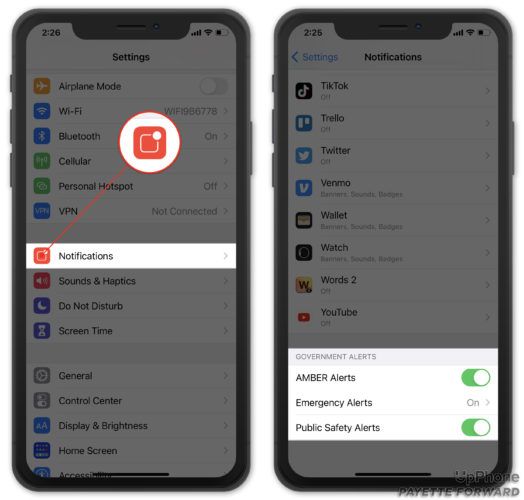
Ištaisėte pypsintį „iPhone“!
Tai gali būti nepaprastai varginantis ir garsiai erzinantis, kai jūsų „iPhone“ pypteli. Laimei, jūs išsprendėte šią problemą „iPhone“ ir žinote, ką daryti, jei ji kada nors pasikartos! Tikimės, kad pasidalinsite šiuo straipsniu socialinėje žiniasklaidoje arba paliksite mums komentarą žemiau, jei turite kitų klausimų apie „iPhone“.






